Cara mengkonfigurasi server NTP di rhel 8 / centos 8 linux
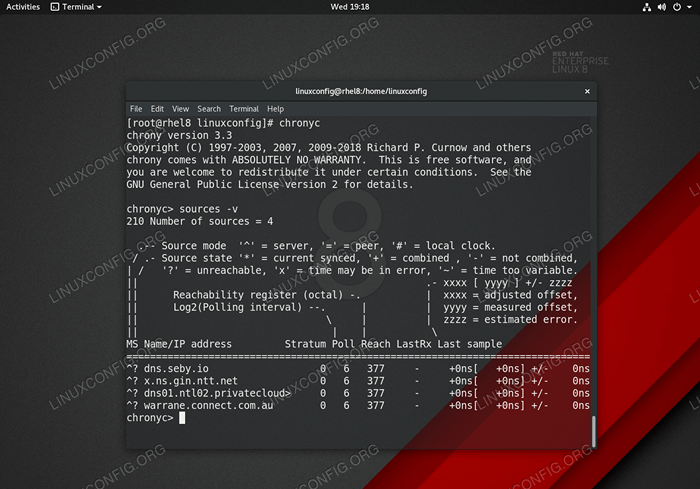
- 4647
- 267
- John Ratke
Chrony adalah klien NTP default serta server NTP di RHEL 8 / CentOS 8. Artikel ini akan memberi Anda informasi tentang cara melakukan instalasi dan konfigurasi dasar server NTP atau klien di RHEL 8.
Dalam tutorial ini Anda akan belajar:
- Cara menginstal server NTP di rhel 8 / centos 8.
- Cara menginstal klien NTP di rhel 8 / centos 8.
- Cara membuka firewall ke permintaan NTP yang masuk.
- Cara Mengkonfigurasi Chrony sebagai NTP Server.
- Cara Mengkonfigurasi Chrony sebagai Klien NTP.
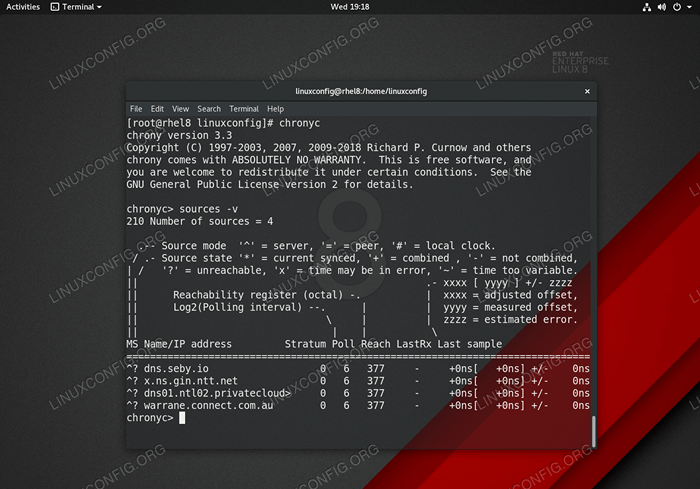 Chrony - Daftar Sumber Server NTP di Red Hat Enterprise Linux 8.
Chrony - Daftar Sumber Server NTP di Red Hat Enterprise Linux 8. Persyaratan dan konvensi perangkat lunak yang digunakan
| Kategori | Persyaratan, konvensi atau versi perangkat lunak yang digunakan |
|---|---|
| Sistem | Rhel 8 / Centos 8 |
| Perangkat lunak | Chronyc (Chrony) Versi 3.3 |
| Lainnya | Akses istimewa ke sistem Linux Anda sebagai root atau melalui sudo memerintah. |
| Konvensi | # - mensyaratkan perintah linux yang diberikan untuk dieksekusi dengan hak istimewa root baik secara langsung sebagai pengguna root atau dengan menggunakan sudo memerintah$ - mensyaratkan perintah Linux yang diberikan untuk dieksekusi sebagai pengguna biasa |
Cara Mengkonfigurasi Server NTP di RHEL 8 / CENTOS 8 Linux Instruksi Langkah demi Langkah
Kemungkinannya adalah Chrony sudah diinstal pada RHEL 8 Anda dan saat ini dikonfigurasi sebagai klien. Jika ini masalahnya maka cukup lompat langsung ke langkah 3. Mari kita atur server NTP pertama untuk jaringan misalnya. 192.168.1.0/24.
- Instal Paket Chrony NTP:
# DNF Instal Chrony
- Aktifkan Chrony untuk memulai setelah boot:
# Systemctl Aktifkan Chronyd
- Atur Chrony untuk bertindak sebagai server NTP untuk jaringan lokal.
Seperti yang telah disebutkan sebelum Daemon NTP Chrony dapat bertindak sebagai keduanya, NTP Server atau sebagai klien NTP. Untuk mengubah Chrony menjadi server NTP, tambahkan baris berikut menjadi kroni utama
/etc/chrony.confFile Konfigurasi:Izinkan 192.168.1.0/24
Jangan ragu untuk menambahkan lebih banyak
mengizinkanBaris untuk jaringan tambahan atau alamat IP host. - Restart Chrony NTP Daemon untuk menerapkan perubahan:
# Systemctl restart chronyd
- Open Firewall Port untuk memungkinkan permintaan NTP yang masuk:
# firewall-cmd --permanent --add-service = ntp # firewall-cmd --eload
- Konfirmasi konfigurasi server NTP Anda dengan sinkronisasi waktu manual dari host mana pun yang terletak di jaringan yang diizinkan. Setiap klien NTP harus dapat disinkronkan terhadap server Chrony NTP yang baru.
Dalam kasus kami, kami akan menggunakan
ntpdatePerintah untuk menyinkronkan yang ditemukan oleh server Chrony NTP kami192.168.1.150Alamat IP:# ntpdate 192.168.1.150 13 Des 11:59:44 NTPDATE [9279]: Sesuaikan waktu server 192.168.1.150 Offset -0.031915 Sec
Cara Mengkonfigurasi Klien NTP di RHEL 8 / CENTOS 8 Linux Instruksi Langkah demi Langkah
Di bagian ini kami akan mengkonfigurasi klien NTP untuk menyinkronkan waktu dengan server Chrony NTP baru kami yang terletak di 192.168.1.150 Alamat IP:
- Instal Paket Chrony NTP:
# DNF Instal Chrony
- Aktifkan Chrony untuk memulai setelah boot:
# Systemctl Aktifkan Chronyd
- Atur Chrony untuk bertindak sebagai klien NTP
Untuk mengubah kroni menjadi NTP Cleint, tambahkan garis berikut menjadi kroni utama
/etc/chrony.conffile konfigurasi. Ubah alamat IP yang sesuai untuk menunjuk ke server Chrony NTP lokal Anda:Server 192.168.1.150
- Restart Chrony NTP Daemon untuk menerapkan perubahan:
# Systemctl restart chronyd
- Periksa sumber server NTP. Server NTP lokal Anda harus terdaftar:
# Sumber Chronyc 210 Jumlah Sumber = 9 MS Nama/Alamat IP Stratum Polling Jangkauan Lastrx Sampel Terakhir =============================== ==================================================== ^ * RHEL8.Localdomain 3 6 7 36 -8235ns [-1042us] +/- 5523us
Secara default klien Chrony NTP akan melakukan sinkronisasi waktu dalam setiap 64 detik.
- Periksa daftar klien NTP di server NTP:
# Chronyc Klien HostName NTP Drop Int Intl Last CMD Drop Int Last ====================================== =========================================== NTP-Client.localdomain 7 0 10 - 48 0 0 - -
Tutorial Linux Terkait:
- Hal -hal yang harus diinstal pada ubuntu 20.04
- Cara Mengkonfigurasi Server NTP dan Klien di Almalinux
- Ubuntu 20.04 Server NTP
- Ubuntu 22.04 Server NTP
- Cara mengizinkan port melalui firewall di almalinux
- Hal -hal yang harus dilakukan setelah menginstal ubuntu 20.04 FOSSA FOSSA Linux
- Aktifkan/Nonaktifkan Firewall di Manjaro Linux
- Hal -hal yang harus diinstal pada Ubuntu 22.04
- Cara Membuka/Mengizinkan Port Firewall Masuk di Ubuntu 22.04…
- Hal -hal yang harus dilakukan setelah menginstal ubuntu 22.04 Jammy Jellyfish…
- « Cara memasang dempul di rhel 8 / centos 8
- Cara menginstal server redis di rhel 8 / centos 8 linux »

